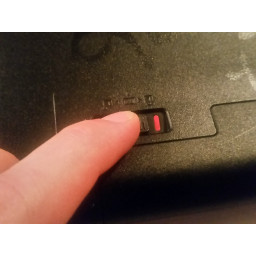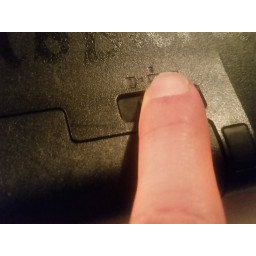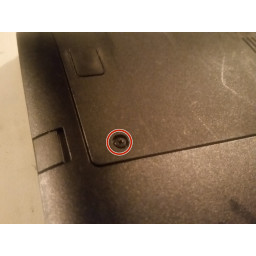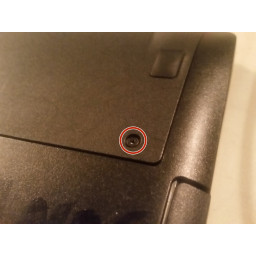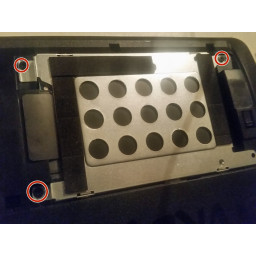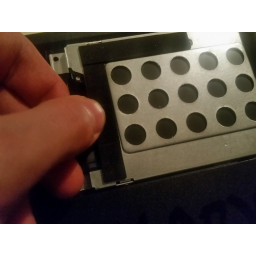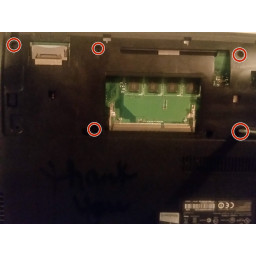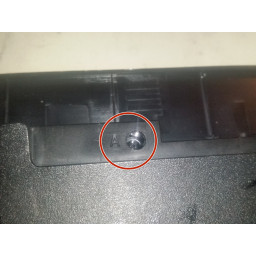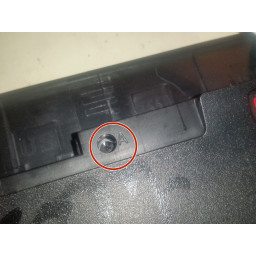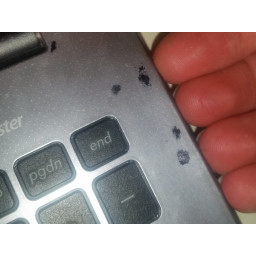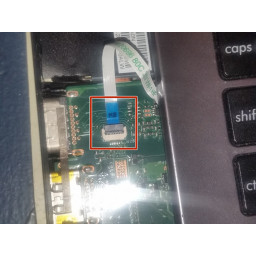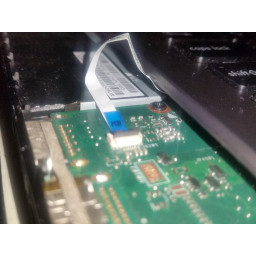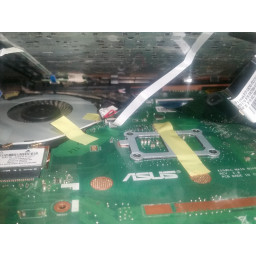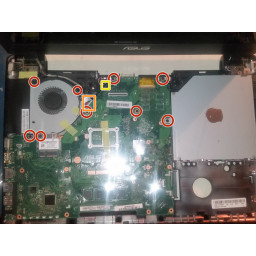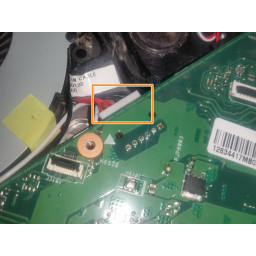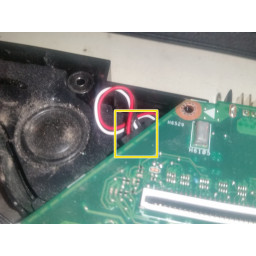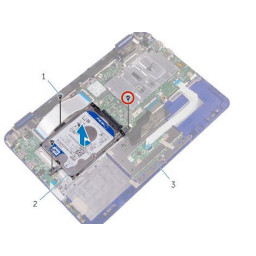Asus X550CA Замена колонок или материнской платы

- ВКонтакте
- РћРТвЂВВВВВВВВнокласснРСвЂВВВВВВВВРєРСвЂВВВВВВВВ
- Viber
- Skype
- Telegram
- Шаг 1: Удалить батарею
- Шаг 2: Снимите панель HDD / RAM
- Шаг 3: Удалить HDD
- Шаг 4: Удалите винты упора для рук
- Шаг 5: Удалите еще два винта упора для рук
- Шаг 6: Снять упор для рук
- Шаг 7: Удалите кабель кнопки питания
- Шаг 8: Удалить кабель сенсорной панели
- Шаг 9: Удалить кабель клавиатуры
- Шаг 10: Бесплатно материнская плата
- Шаг 11: Снимите видеокабель
- Шаг 12: Освободить ораторов
- Шаг 13
Шаг 1 Удалить батарею
Среди самых простых шагов. Переверните ноутбук, положив крышку на рабочую поверхность аккумулятором к себе.
Сначала нажмите на левую защелку справа налево. Вы можете отпустить, так как этот фиксатор удерживает свое положение, в отличие от следующего.
Затем нажмите правую защелку вправо. У этой защелки есть пружина, так что держите ее.
Затем другой рукой вытяните аккумулятор и верните его на себя.
Шаг 2 Снимите панель HDD / RAM
Снимите два безумно длинных винта с нижней панели.
Затем отодвиньте панель вперед от себя.
Шаг 3 Удалить HDD
Удалите три коротких винта, удерживающих корпус жесткого диска.
Потяните кедди вправо, используя клапан слева от кедди. Кэдди будет скользить вправо.
Шаг 4 Удалите винты упора для рук
Удалите пять дополнительных коротких винтов из-под панели HDD / RAM.
Затем удалите каждый безумно длинный винт в каждом углу нижней части ноутбука.
Шаг 5 Удалите еще два винта упора для рук
Удалите два дополнительных коротких винта из-под, где была батарея.
Шаг 6 Снять упор для рук
Затем, используйте медиатор и т.п., чтобы отделить упор для рук от основания. Как видите, я решил просто использовать свои ногти, так как у меня больше ничего нет. Я бы посоветовал избегать использования плоской отвертки.
Никогда не тяните упор для рук слишком далеко! К ним всегда прикреплены кабели. Просто откиньте упор для рук после того, как вы закончили разъединять зажимы, и продолжайте читать.
Шаг 7 Удалите кабель кнопки питания
Поднимите упор для рук и немного сдвиньте его влево, затем опустите, чтобы он выглядел так же, как на картинке.
Вставьте ноготь под черный замок на J6201 (внутри квадрата на рисунке), а затем осторожно потяните вверх.
Затем вытащите кабель из разъема.
Шаг 8 Удалить кабель сенсорной панели
Поднимите упор для рук «медленно и осторожно» и загляните внутрь. Не волнуйтесь, там, скорее всего, нет никаких прыгающих пауков.
Вставьте туда фингас и отсоедините замок для кабеля сенсорной панели, а затем вытяните кабель.
Шаг 9 Удалить кабель клавиатуры
Снова поднимите упор для рук, медленно и изящно, затем опустите его вниз, чтобы вы увидели разъем клавиатуры, как на картинке.
Отключите замок, затем вытяните кабель клавиатуры.
Больше нет кабелей. Вы можете поднять упор для рук и отложить в сторону.
Шаг 10 Бесплатно материнская плата
Да, вам действительно нужно удалить материнскую плату, извините. Но мы не зашли так далеко, чтобы просто остановиться! Давайте возьмем это.
Удалите девять коротких винтов, обведенных на рисунке.
Снимите антенны карты Wi-Fi, потянув за разъемы.
Извлеките карту Wi-Fi, вытянув ее из гнезда.
Извлеките оптический привод, сдвинув его вправо и наружу.
Отключите разъем питания, потянув его назад, от материнской платы.
Отключите подключение динамика так же, как подключение к разъему питания.
Медленно потяните материнскую плату к себе и вправо, и тогда мы поговорим об остальном.
Шаг 11 Снимите видеокабель
Потяните ленту видеокабеля вверх от материнской платы.
Прочно отсоедините видеокабель от себя, убедившись, что вы захватили его с собой. Это произойдет внезапно, так что не пугайтесь.
Внимательно осмотрите видеокабель, чтобы убедиться, что вы не повредили его. Поврежденные видеокабели при использовании могут повредить материнскую плату или экран! Я узнал, что трудным путем на другом ноутбуке.
Шаг 12 Освободить ораторов
Потяните ЖК-кабель от пластиковых выступов левого динамика, удерживая его.
Вытяните антенные кабели Wi-Fi из правого динамика.
Подденьте динамики от их клея. Используя плоскую отвертку, обойдите колонки. Это не будет выглядеть слишком красиво, не беспокойтесь об этом.
Шаг 13
Празднуйте. Вы сделали!
Комментарии
Пока еще нет ниодного комментария, оставьте комментарий первым!
Также вас могут заинтересовать
Вам могут помочь


Лаборатория ремонта